Windows 8 Metroスタイルアプリから印刷する方法
プリンタの設定方法と使用方法をすでに知っているデスクトップ環境でそれを印刷し、Windowsのすべてのバージョンでの方法を印刷します。しかし、Metro Styleアプリからの印刷は別の話です。ここでは、その方法と、印刷をサポートするアプリについて説明します。
プリンターをWindows 8システムに接続していない場合は、Windows 8でプリンターを設定する方法に関する私の記事を確認してください。

Metroアプリからの印刷…待ってください。モダンUIスタイルアプリと呼ばれることもありますが…多分、余談ですが、ポッドキャストTechGrooveのトピックになります。
これらのアプリの1つで、キーボードショートカットを使用します Windowsキー+ K [デバイス]メニューを表示します。または、 Ctrl + P –一部のアプリでは—プリンターのみを起動します。ここでは、Windows 8メールアプリから[デバイス]メニューを表示しています。使用するプリンターをクリックします。
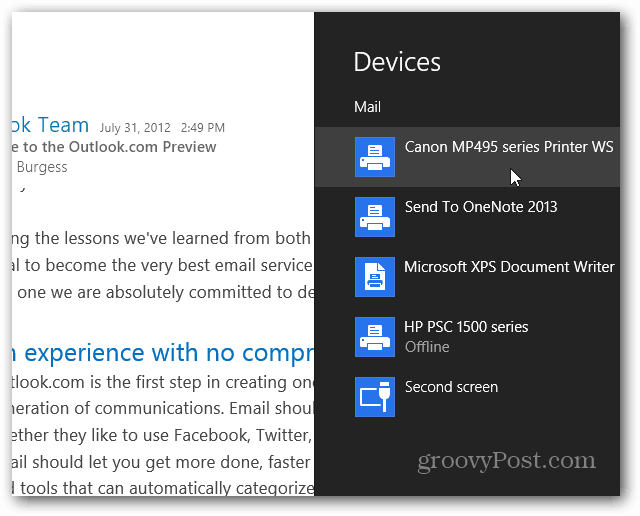
次に、調整可能ないくつかの基本的なプリンター設定が表示されます。
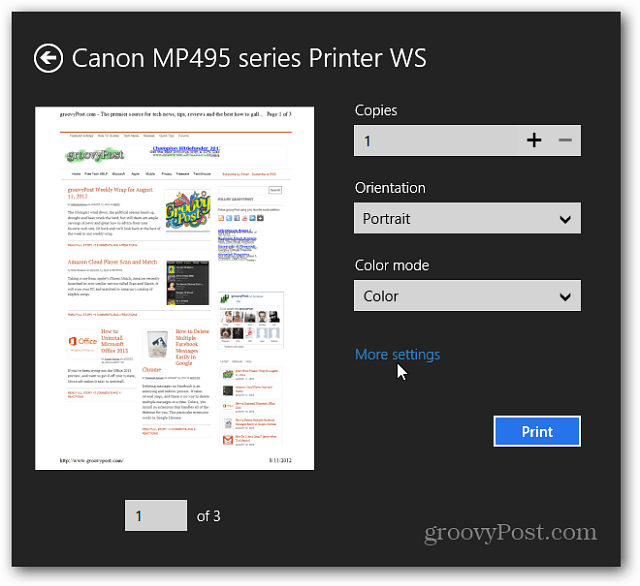
または、[詳細設定]をクリックしてさらに表示しますオプション。たとえば、ここでは印刷しているテキストのみなので、出力品質を下書きに変更します。プリンタで使用する設定を選択したら、[印刷]ボタンをクリックします。
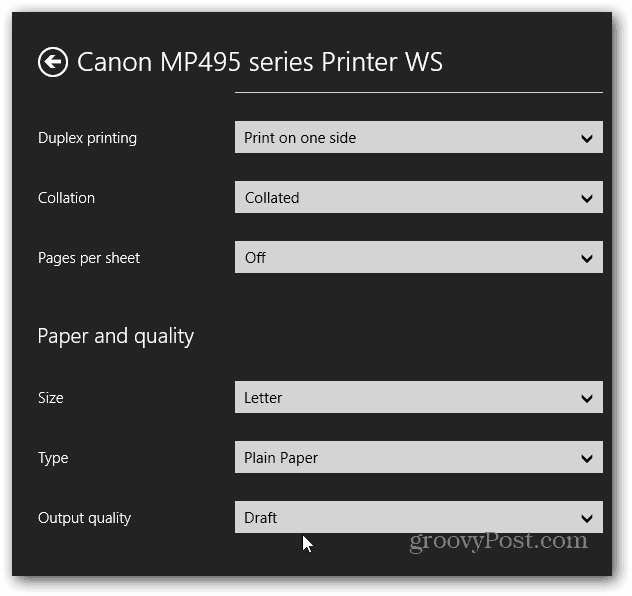
デスクトップでは、次を使用して印刷できます。 Ctrl + P または ファイル>>印刷 印刷をサポートするOfficeドキュメントおよびその他のアプリ用。
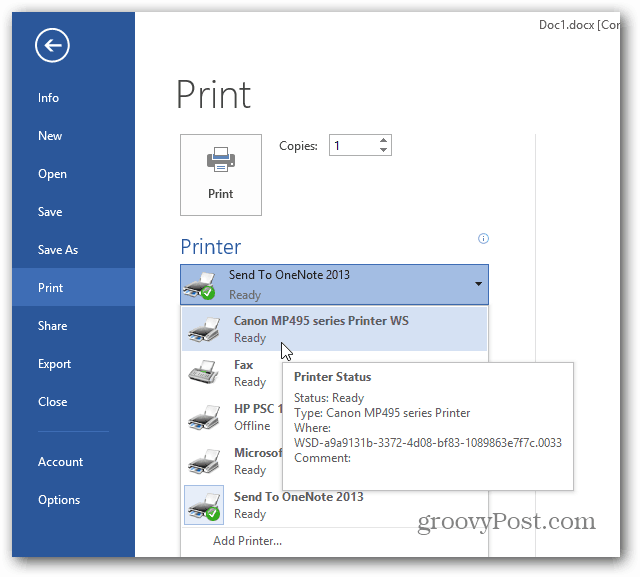
利用できるオプションと設定は、プリンタのメーカーとモデルによって異なることに注意してください。を使用して印刷することができました Windowsキー+ K または Ctrl + P マップ、メール、写真、IE 10。 ご存知のように、Windows 8のモダンUIスタイルアプリは、あまりプリンターに対応していません。マイクロソフトは、Surface Tabletをすべての人に持ち歩かせてほしいと思っています。少なくとも印刷する機能があります 一部 Metroスタイルアプリ。










コメントを残す